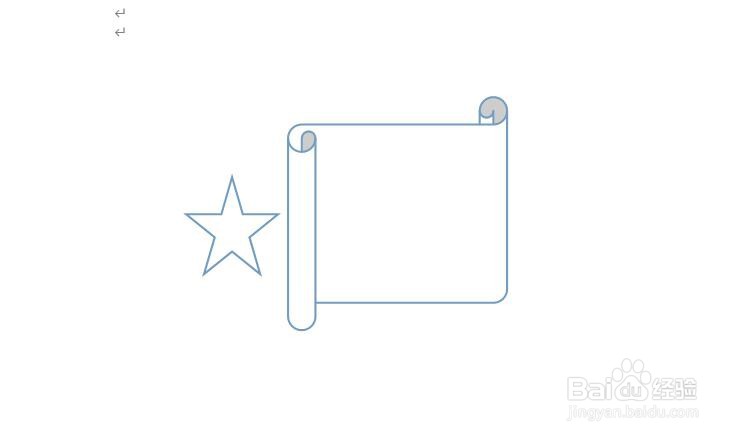1、首先,单击鼠标右键——新建——Word文档;
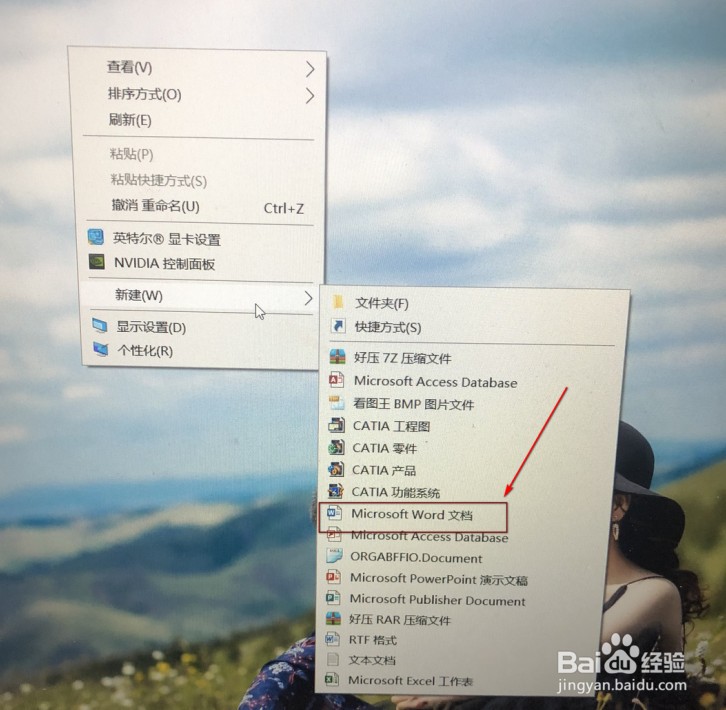
2、打开你所要操作的Word文档文件;
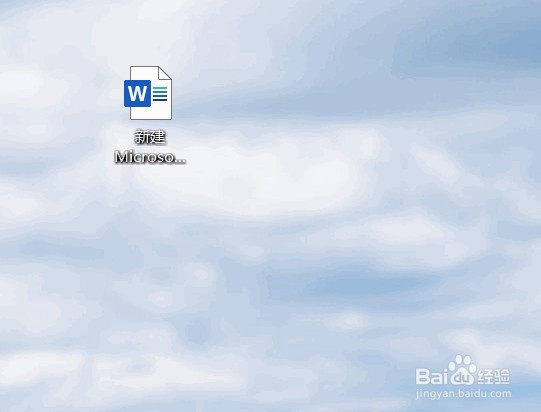
3、找到菜单栏中的“插入”菜单;

4、选择子菜单栏中的“形状”图标;
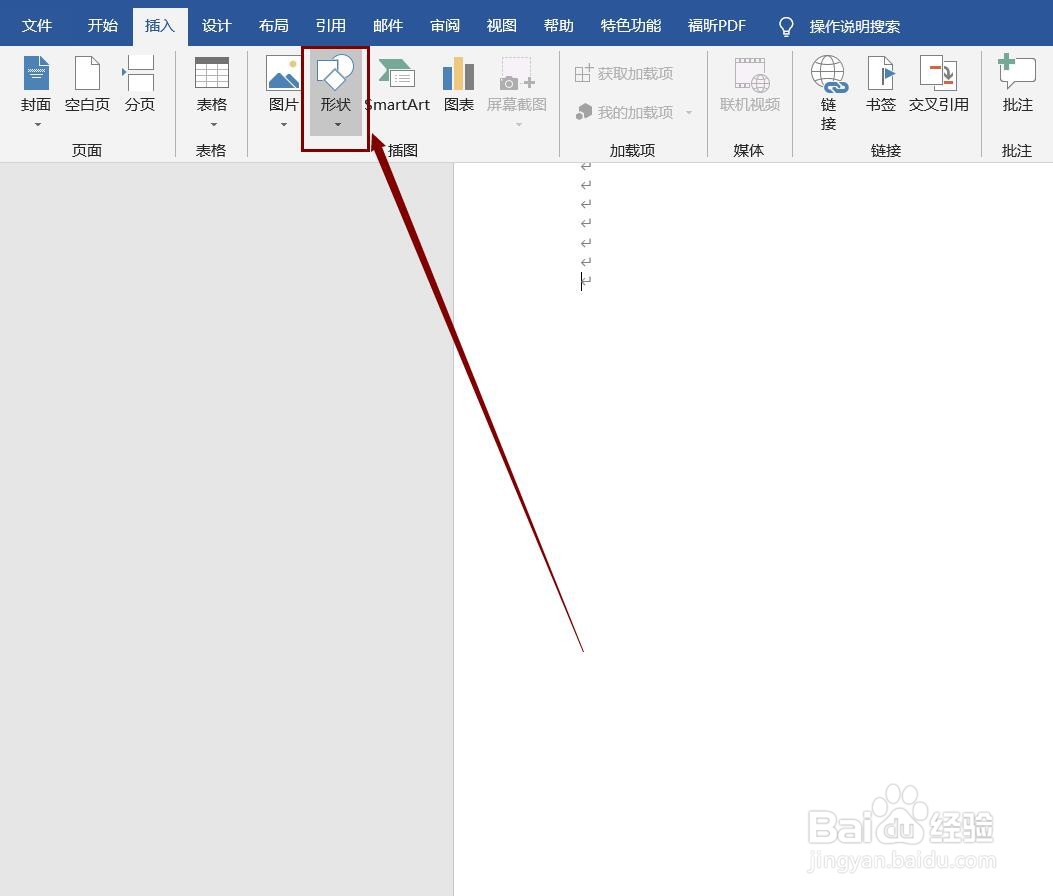
5、在所给“星与旗帜”类型中选择你喜欢的类型;
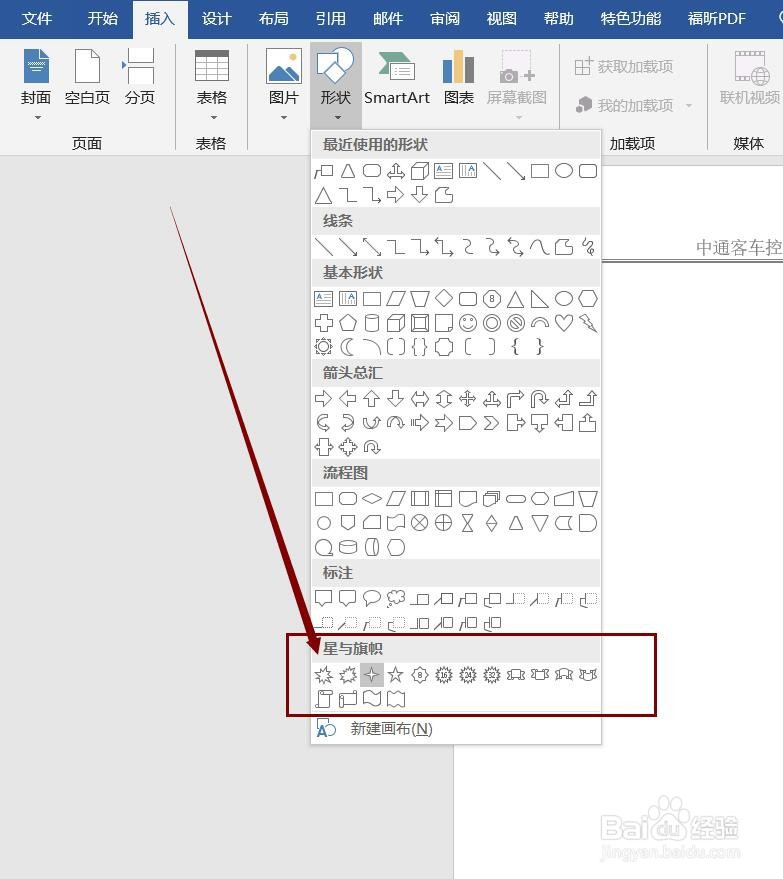
6、图案添加成功。
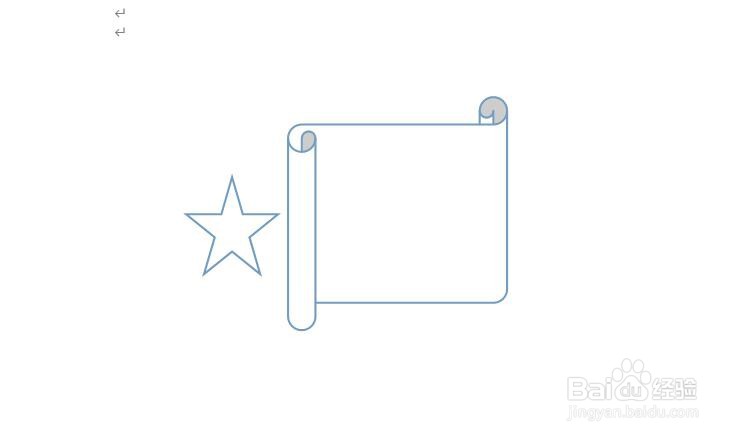
时间:2024-10-12 16:16:17
1、首先,单击鼠标右键——新建——Word文档;
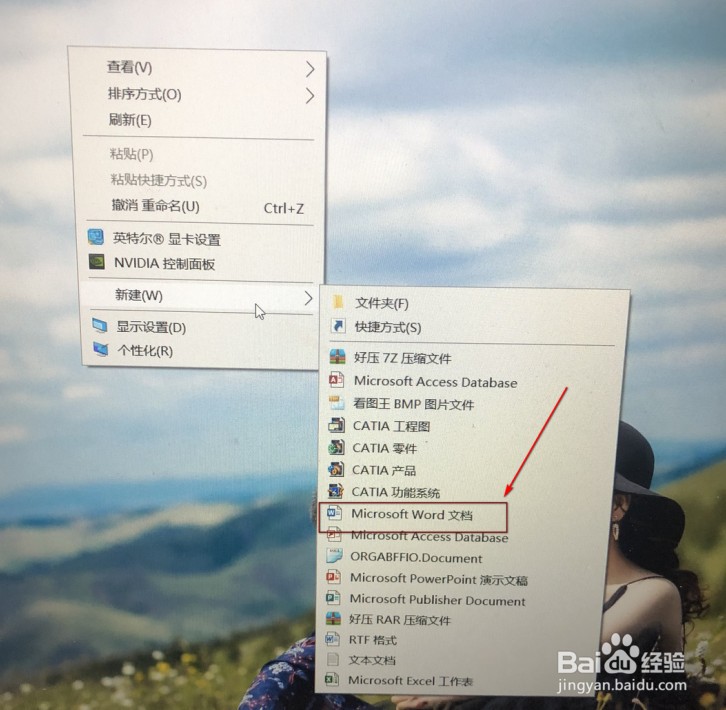
2、打开你所要操作的Word文档文件;
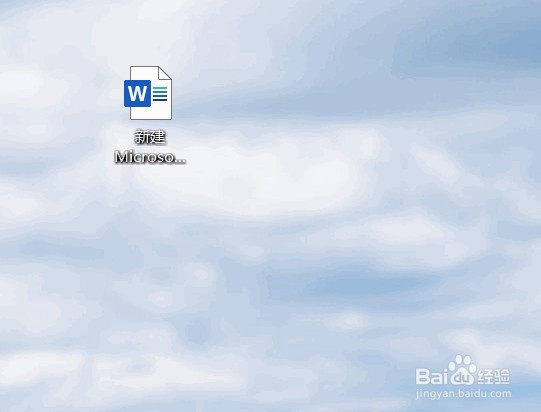
3、找到菜单栏中的“插入”菜单;

4、选择子菜单栏中的“形状”图标;
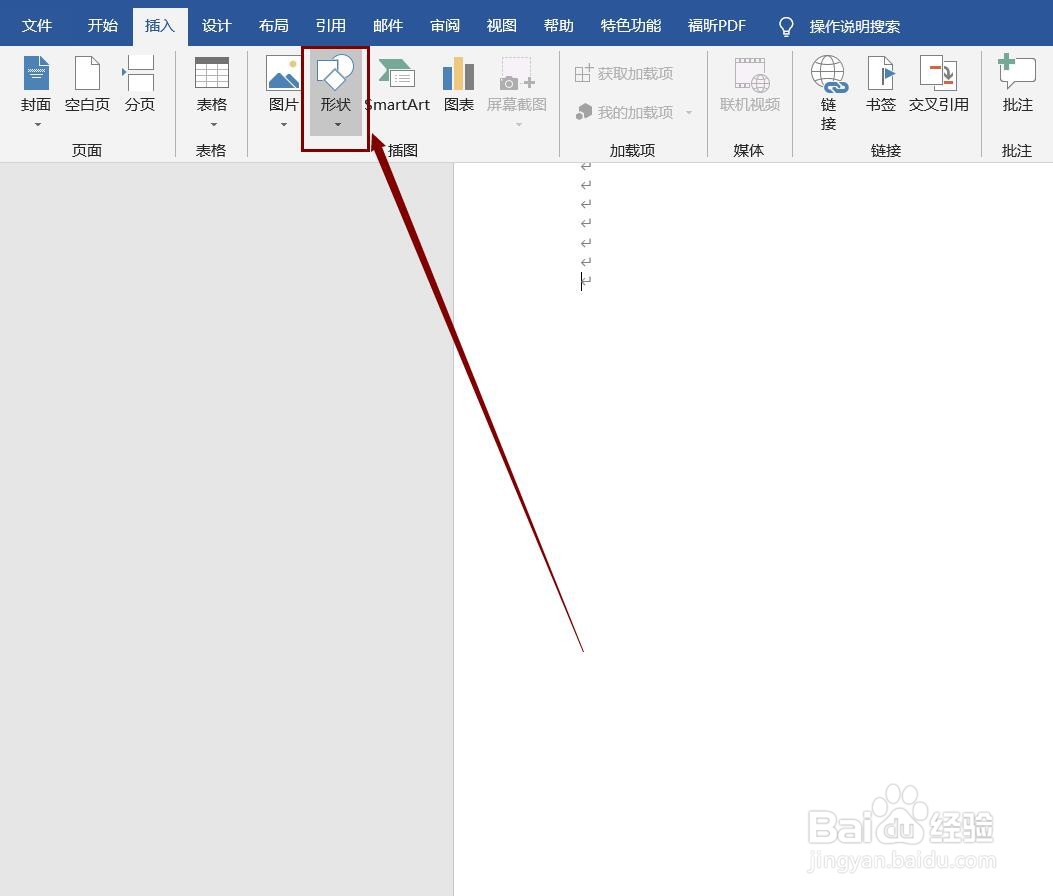
5、在所给“星与旗帜”类型中选择你喜欢的类型;
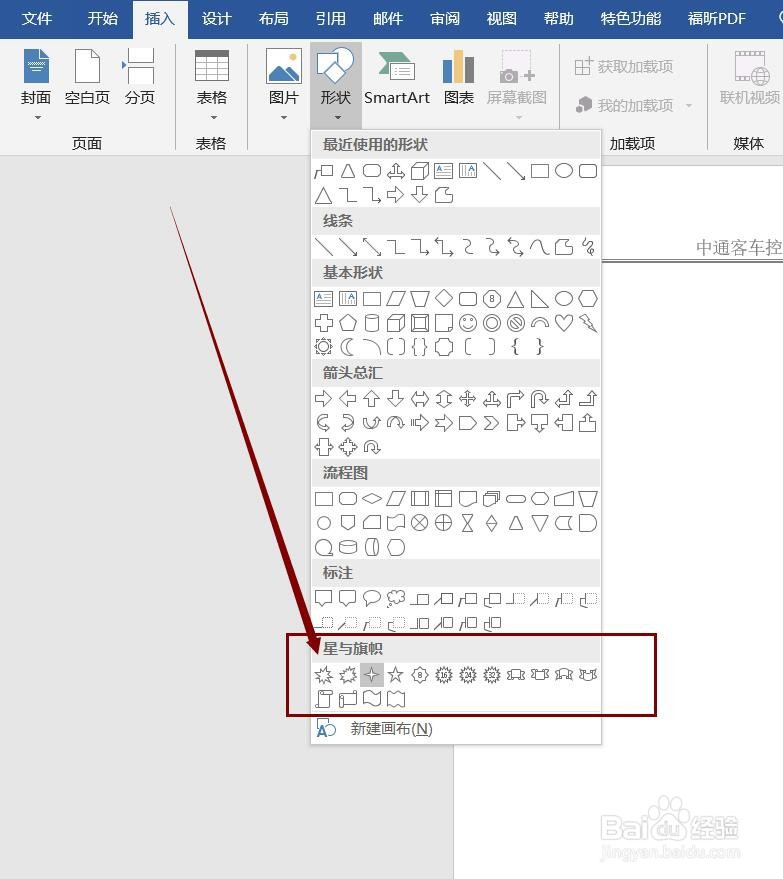
6、图案添加成功。